excel拆分单元格主要通过“分列”功能实现,具体步骤为:1.选中目标单元格或列;2.点击“数据”选项卡中的“分列”;3.选择分隔符类型(分隔符号或固定宽度)并设置分列位置;4.设置每列数据格式;5.指定目标区域以避免覆盖原数据。若分列后格式异常,可右键调整日期格式或转换文本为数字。此外,也可使用left、right、mid、find、len等公式按规则提取内容,如从“张三,男,30”中分别提取姓名、性别和年龄。批量拆分可通过选中多单元格后使用分列或拖动公式完成。若需合并已拆分单元格,可使用“合并后居中”功能,但需注意原始数据可能因覆盖而丢失,建议操作前备份或指定空白目标区域。

Excel拆分单元格,其实就是把一个单元格里的内容,根据某种规则,分成多个单元格显示。听起来简单,但用处可大了,比如整理数据、分析信息,都能派上大用场。
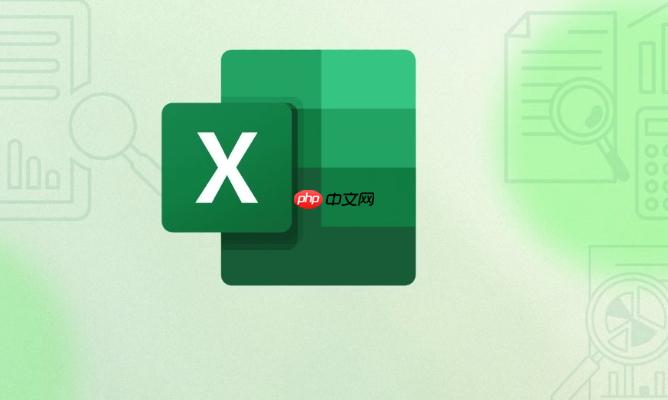
解决方案

Excel拆分单元格主要靠“分列”这个功能。
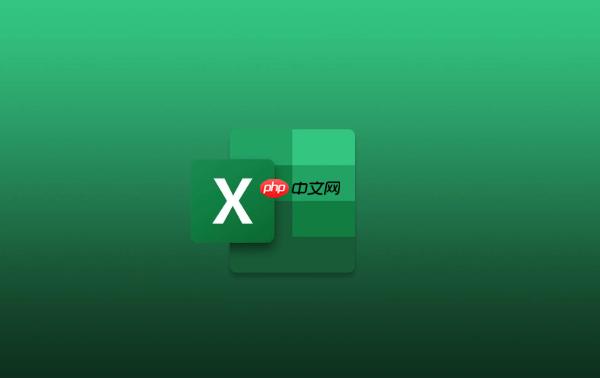
选中要拆分的单元格或列:这是第一步,告诉Excel你要对哪些数据下手。
找到“数据”选项卡,点击“分列”:Excel的菜单栏里,找到“数据”,然后点击“分列”。会弹出一个“文本分列向导”。
选择分隔符类型:
设置分隔符或宽度:
设置数据类型:在下一步里,可以设置每一列的数据类型,比如文本、日期、常规等。一般情况下,保持“常规”就行。
选择目标区域:这是最关键的一步!默认情况下,Excel会把拆分后的数据覆盖原来的单元格。所以,一定要修改“目标区域”,选择一个空白的区域来存放拆分后的数据。
完成:点击“完成”,Excel就会把数据拆分到你指定的位置。
Excel分列后数据格式不对怎么办?
有时候,分列后的数据格式可能不是你想要的,比如日期变成了数字,数字前面多了个单引号。
如何使用公式拆分单元格?
除了分列功能,还可以用公式来拆分单元格。公式拆分更灵活,可以根据更复杂的规则来拆分数据。
例如,假设A1单元格的内容是“张三,男,30”,要分别提取姓名、性别和年龄,可以用以下公式:
=LEFT(A1,FIND(",",A1)-1)
=MID(A1,FIND(",",A1)+1,FIND(",",A1,FIND(",",A1)+1)-FIND(",",A1)-1)
=RIGHT(A1,LEN(A1)-FIND(",",A1,FIND(",",A1)+1))
如何批量拆分多个单元格?
如果有很多单元格需要拆分,一个个手动操作太麻烦了。可以先选中所有要拆分的单元格,然后使用“分列”功能,Excel会自动把每个单元格都拆分好。或者,如果用公式拆分,可以把公式拖动到其他单元格,Excel会自动计算。
Excel拆分单元格后如何合并?
拆分之后,如果又想把它们合并回去,也很简单。选中要合并的单元格,点击“开始”选项卡里的“合并后居中”按钮。
如果拆分后的数据覆盖了原来的单元格,而且原来的单元格里有数据,那么这些数据就会被覆盖掉,导致数据丢失。所以,一定要在分列之前,选择一个空白的区域来存放拆分后的数据。或者,先复制一份数据,再进行拆分,这样即使出错,也不会影响原始数据。
以上就是Excel如何拆分单元格 Excel拆分单元格的操作方法的详细内容,更多请关注php中文网其它相关文章!

每个人都需要一台速度更快、更稳定的 PC。随着时间的推移,垃圾文件、旧注册表数据和不必要的后台进程会占用资源并降低性能。幸运的是,许多工具可以让 Windows 保持平稳运行。

Copyright 2014-2025 https://www.php.cn/ All Rights Reserved | php.cn | 湘ICP备2023035733号